[100 % vyriešené] Ako opraviť hlásenie „Chyba pri tlači“ v systéme Windows 10?
![[100 % vyriešené] Ako opraviť hlásenie „Chyba pri tlači“ v systéme Windows 10? [100 % vyriešené] Ako opraviť hlásenie „Chyba pri tlači“ v systéme Windows 10?](https://img2.luckytemplates.com/resources1/images2/image-9322-0408150406327.png)
V systéme Windows 10 sa zobrazuje správa o chybe tlače, potom postupujte podľa opráv uvedených v článku a uveďte tlačiareň do správnej cesty...
Facebook prešiel za posledné roky mnohými zmenami, ako spoločnosť, tak aj služba. Trochu upadol do nemilosti, no stále je to absolútna jednotka platformy a mnohí používatelia sa na ňu denne spoliehajú. A zatiaľ čo čakáme na to, čo príde z tejto továrne na sny (alebo nočnú moru) VR, nemôžeme ignorovať súčasné problémy. Niektorí používatelia uvádzajú, že Facebook nefunguje na Wi-Fi, ale funguje skvele na mobilných dátach. Ak je to aj váš prípad, skontrolujte kroky, ktoré uvádzame nižšie.
Obsah:
Čo je zlé na tom, že sa Facebook nenačítava?
Ak sa Facebook nenačítava cez Wi-Fi, ale funguje bez problémov s mobilnými dátami, odporúčame prejsť do Nastavenia > Aplikácie > Facebook > Mobilné dáta a Wi-Fi a povoliť prístup k Wi-Fi. Skúste tiež nastaviť priradenú MAC adresu ako Zariadenie a nie Randomizovaná.
Ak to nepomôže, vymažte miestne údaje alebo preinštalujte Facebook. Nakoniec, ak nič nefunguje, vráťte sa späť na staršiu verziu prostredníctvom súboru APK alebo zatiaľ použite aplikáciu wrapper.
1. Skontrolujte sieť
Skôr ako urobíte čokoľvek iné, uistite sa, že Facebook opäť nefunguje. Je to dosť zriedkavé a prechod do fázy Meta Facebook/Instagram je ukončený, ale stále je to možné. To, či nefunguje Facebook, sa dozviete tu .
Keď zistíte, že Facebook a súvisiace služby skutočne fungujú bez problémov pre ostatných používateľov, mali by ste skontrolovať svoju vlastnú sieť. Otestujte sieť v iných aplikáciách a zistite, či sa obsah načítava alebo nie.
Skúste sa odpojiť a znova pripojiť k sieti Wi-Fi. Môžete ho tiež zabudnúť a znova sa pripojiť pomocou hesla.
Ak to nepomôže, reštartujte smerovač a telefón. Niektorí používatelia uvádzajú, že existuje konflikt s adresou MAC a že by ste sa mali držať MAC adresy zariadenia. Tieto nastavenia môžete zmeniť podľa nasledujúcich pokynov:
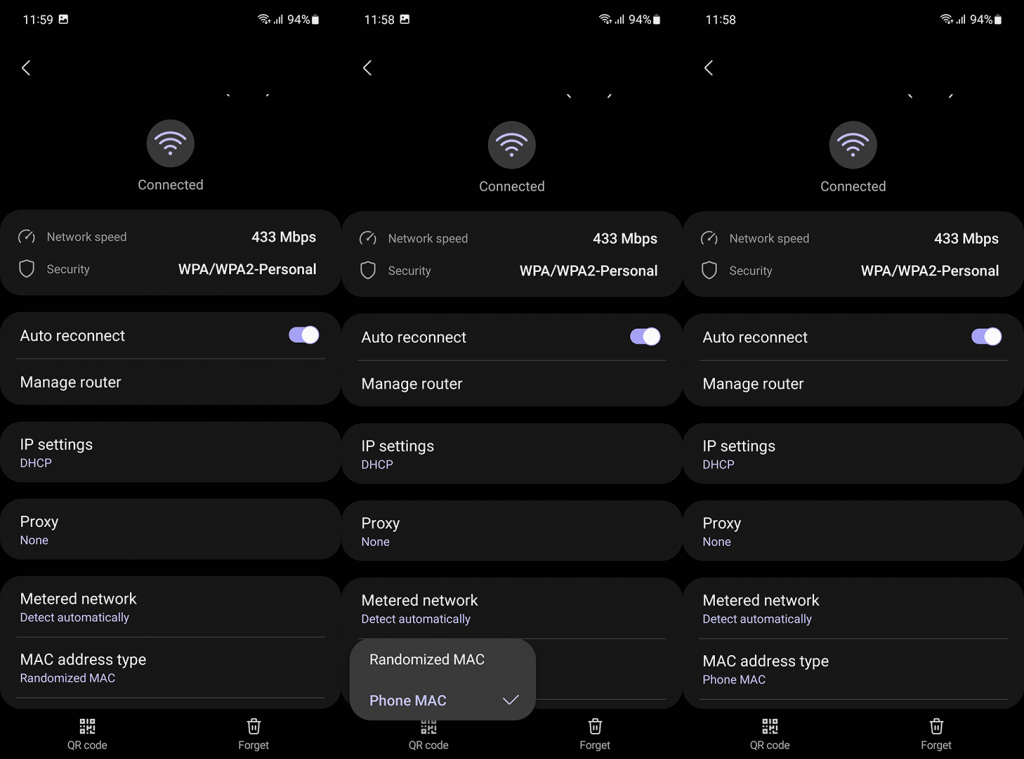
Môžete tiež povoliť možnosti vývojára a vyhľadať možnosť Vždy aktívne mobilné dáta . Keď ho nájdete, zakážte ho.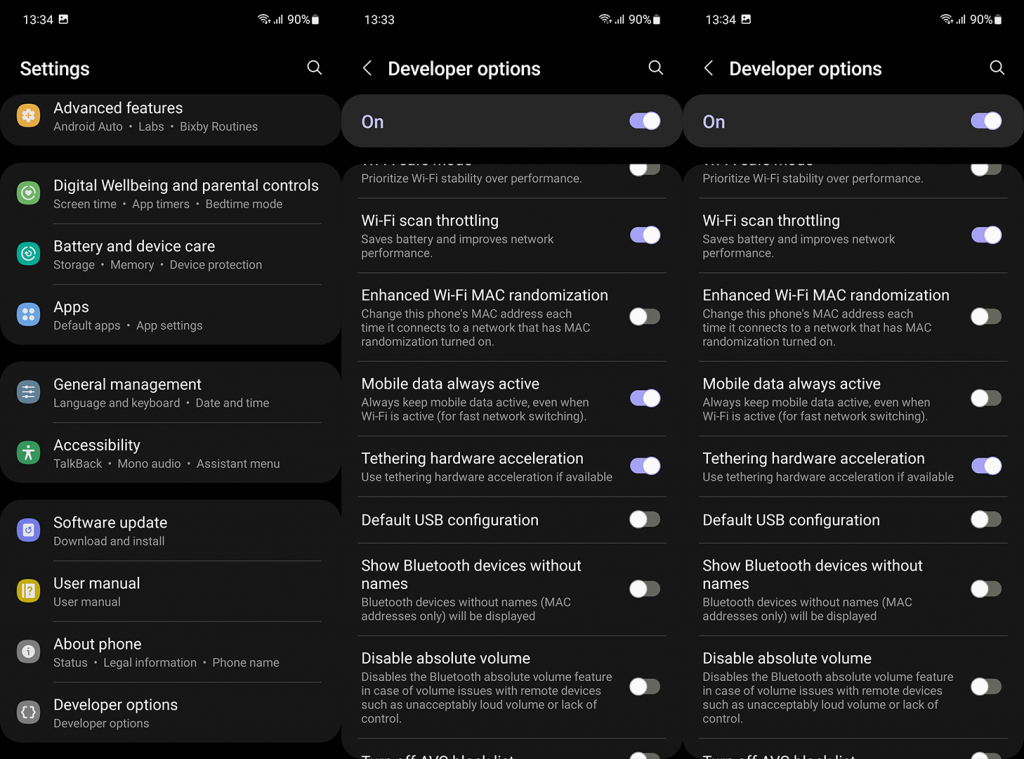
Ak to nepomohlo a Facebook na Wi-Fi stále nefunguje, skúste ďalší krok.
2. Skontrolujte povolenia
V tomto prípade, keď hovoríme o povoleniach, nehovoríme o bežných povoleniach (úložisko, mikrofón, fotoaparát atď.), ale o nastaveniach Wi-Fi a mobilných dát. Niektoré vzhľady systému Android v najnovších verziách systému Android nemajú možnosť vypnúť Wi-Fi. Ale niektorí áno.
Čo teda musíte urobiť, je prejsť na Nastavenia aplikácií a túto možnosť zakázať. Tu je to, čo musíte urobiť:
3. Vymažte miestne údaje z Facebooku
Ak predchádzajúce kroky zlyhali, odporúčame vymazať miestne údaje z aplikácie. Facebook pre vreckové zariadenia notoricky zaberá veľa úložného priestoru za predpokladu, že to urýchli načítanie obsahu. Mali by ste ho však pravidelne čistiť, pretože časom to bude robiť úplne naopak – spomalí aplikáciu a váš telefón.
Tu je postup, ako vymazať miestne údaje z aplikácie Facebook:
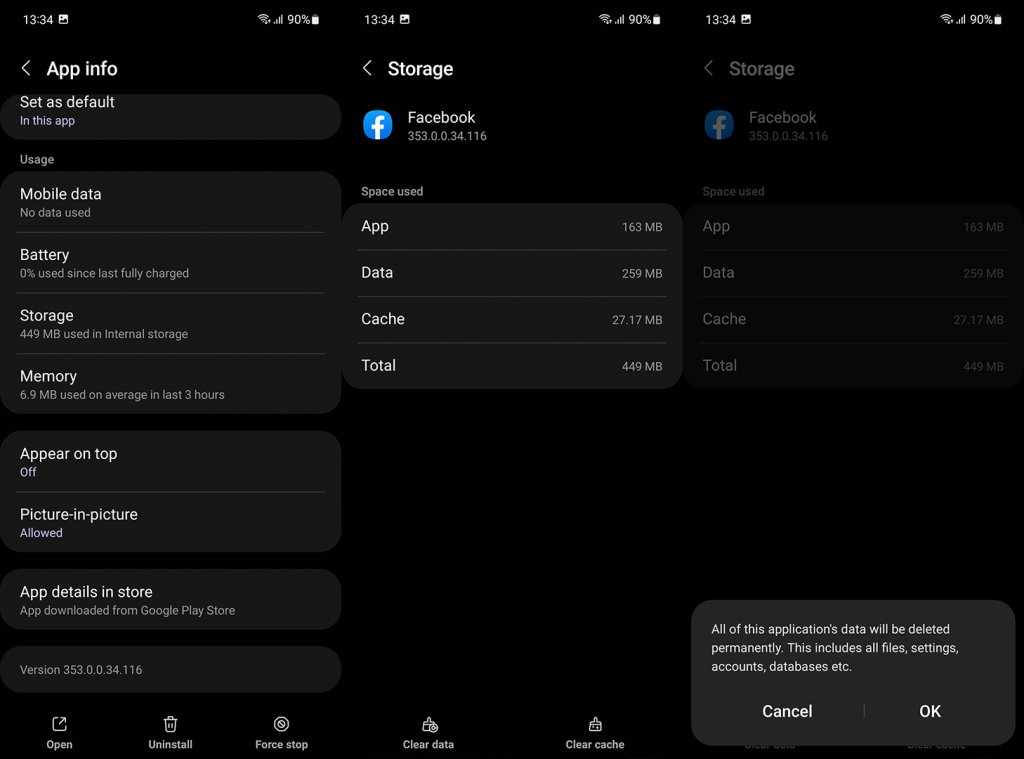
4. Preinštalujte Facebook
Ak predchádzajúci krok zlyhal, môžete skúsiť preinštalovať. Hoci vymazanie miestnych údajov robí takmer to isté ako preinštalovanie, oplatí sa to vyskúšať a v tejto chvíli už nemáte čo stratiť. Po preinštalovaní Facebooku znova skontrolujte nastavenia Mobilné dáta a Wi-Fi, ako je vysvetlené v druhom kroku.
Tu je postup, ako preinštalovať Facebook z Obchodu Play:
5. Zatiaľ použite obal
Nakoniec, ak Facebook stále nefunguje na Wi-Fi, vždy to môžete skúsiť s alternatívnou aplikáciou. Sme si vedomí toho, že Facebook Lite a podobné obalové aplikácie nemajú všetky funkcie, ktoré má oficiálna aplikácia, ale toto je dočasné riešenie.
Je pravdepodobné, že aktuálna verzia obsahuje chybu a môžete buď prepnúť na obal, alebo sa pokúsiť vrátiť späť na staršiu verziu Facebooku prostredníctvom súboru APK.
Najpopulárnejšie obaly na Facebooku sú Facebook Lite ( Obchod Play ), Friendly Social Browser ( Obchod Play ) a Phoenix – Facebook & Messenger ( Obchod Play ).
Prípadne, ako sme spomenuli, si môžete stiahnuť a bočne načítať súbor Facebook APK z APK Mirror. Kompletný postup sme vysvetlili v kroku 5 tohto článku .
To by malo stačiť. Ďakujeme za prečítanie a nezabudnite sa s nami podeliť o svoje myšlienky, otázky alebo návrhy v sekcii komentárov nižšie. Tešíme sa na vašu odpoveď.
Pokud žádná z metod nefungovala, váš Facebook může být dočasně nebo trvale deaktivován, což je důvod, proč nefunguje na žádném ze zařízení. Vaše Facebook ID může být zablokováno, pokud porušíte zásady Facebooku. Někdy však může Facebook chybovat i tím, že jej dočasně deaktivuje. Můžete kontaktovat podporu Facebooku a požádat je o obnovení účtu.
V systéme Windows 10 sa zobrazuje správa o chybe tlače, potom postupujte podľa opráv uvedených v článku a uveďte tlačiareň do správnej cesty...
Schůzky můžete snadno znovu navštívit, pokud je zaznamenáte. Zde je návod, jak zachytit a přehrát záznam Microsoft Teams pro vaši příští schůzku.
Keď otvoríte súbor alebo kliknete na odkaz, vaše zariadenie so systémom Android vyberie predvolenú aplikáciu na jeho otvorenie. Pomocou tohto sprievodcu môžete obnoviť svoje predvolené aplikácie v systéme Android.
OPRAVENO: Chyba certifikátu Entitlement.diagnostics.office.com
Chcete-li zjistit nejlepší herní weby, které školy neblokují, přečtěte si článek a vyberte si nejlepší web s neblokovanými hrami pro školy, vysoké školy a práce
Ak čelíte problému s chybovým stavom tlačiarne na počítači so systémom Windows 10 a neviete, ako s ním zaobchádzať, opravte ho podľa týchto riešení.
Ak vás zaujíma, ako zálohovať Chromebook, máme pre vás riešenie. Viac o tom, čo sa zálohuje automaticky a čo nie, nájdete tu
Chcete opraviť aplikáciu Xbox, ktorá sa neotvorí v systéme Windows 10, potom postupujte podľa opráv, ako je povoliť aplikáciu Xbox zo služieb, resetovať aplikáciu Xbox, obnoviť balík aplikácií pre Xbox a ďalšie.
Pokud máte klávesnici a myš Logitech, uvidíte, že tento proces běží. Není to malware, ale není to nezbytný spustitelný soubor pro operační systém Windows.
Přečtěte si článek a zjistěte, jak opravit chybu Java Update 1603 ve Windows 10, vyzkoušejte opravy uvedené jednu po druhé a snadno opravte chybu 1603…




![OPRAVENÉ: Tlačiareň v chybovom stave [HP, Canon, Epson, Zebra & Brother] OPRAVENÉ: Tlačiareň v chybovom stave [HP, Canon, Epson, Zebra & Brother]](https://img2.luckytemplates.com/resources1/images2/image-1874-0408150757336.png)

![Ako opraviť aplikáciu Xbox, ktorá sa neotvorí v systéme Windows 10 [RÝCHLE GUIDE] Ako opraviť aplikáciu Xbox, ktorá sa neotvorí v systéme Windows 10 [RÝCHLE GUIDE]](https://img2.luckytemplates.com/resources1/images2/image-7896-0408150400865.png)

